Lỗi bàn phím laptop Dell không gõ được - Nguyên nhân do đâu?
Lỗi bàn phím laptop Dell không gõ được thường xảy ra bởi rất nhiều nguyên nhân. Có thể do bụi bẩn, do chất lỏng hoặc do lỗi từ driver,... Trong nội dung bài viết dưới đây chúng tôi sẽ đưa ra cách sửa lỗi bàn phím laptop trong từng trường hợp cụ thể. Cùng tham khảo nhé! >> Có thể bạn sẽ quan tâm đến dịch vụ sửa laptop - sửa bàn phím laptop bị liệt

Bàn phím không hoạt động do bụi bẩn
Bàn phím là một trong những bộ phận chịu nhiều tác động từ ngoại lực. Tuy nhiên, hầu hết chúng ta đều không chú trọng tới việc vệ sinh bàn phím. Thậm chí có những người sử dụng máy tính liên tục nhiều năm cũng chưa từng vệ sinh máy. Và đó chính là một trong những nguyên nhân gây ra lỗi bàn phím laptop Dell không gõ được.
Để khắc phục được tình trạng này, không cách nào khác là bạn phải tháo bàn phím và tiến hành vệ sinh thật cẩn thật. Bộ đôi vệ sinh hiệu quả nhất là cồn và các dụng cụ vệ sinh mềm. Vậy nên hãy luôn giữ chúng trong ba lo của mình nhé.
Lỗi bàn phím laptop Dell không gõ được trên Windows 7
Thiết bị của bạn vừa xuất hiện lỗi bàn phím laptop Dell không gõ được và bạn không biết xử lý như thế nào? Đừng quá lo lắng bởi có rất nhiều người dùng cũng đã rơi vào tình trạng tương tự và bạn có thể khắc phục nhanh chóng bằng cách thực hiện tuần tự các bước:
- Chọn Start sau đó tìm chọn Control Panel
- Ngay khi cửa sổ mới vừa hiển thị bạn tìm chọn Ease of Access. Tiếp đó chọn Make the keyboard easier to use -> Bỏ tích tại tất cả các phần trên danh sách hệ thống gửi về và nhấn OK
Sau khi thực hiện các bước này, bạn khởi động lại thiết bị để kiểm tra lỗi bàn phím đã được khắc phục hay chưa nhé.

Lỗi bàn phím laptop Dell không gõ được trên Windows 8/10
Các dòng laptop hiện nay thường được cài đặt sẵn hệ điều hành Windows 8/ 10. Và cách khắc phục lỗi bàn phím laptop Dell không gõ được trên 2 hệ điều hành này cũng có phần phức tạp hơn trên Windows 7. Trong trường hợp này bạn nên sử dụng bàn phím ảo thay thế. Bởi rất có thể, lỗi về bàn phím xảy ra do bạn chưa cập nhật phần mềm Driver hoặc thiết bị của bạn bị lỗi. Tiếp đó bạn:
- Chọn Start -> Run
- Nhập mã lệnh devmgmt.msc -> tại phần cửa sổ vừa xuất hiện bạn nên nhấn OK
- Chọn Device Manager -> Keyboards -> Standard PS/2 Keyboards -> nhấp chuột phải vào Update Driver Software
- Chờ một vài phút để hệ thống cập nhật phần mềm Driver mới. Sau đó hãy thử gõ bàn phím để xem các lỗi đã được khắc phục hay chưa
Bàn phím không hoạt động do virus
Nhiều người cho rằng virus chỉ ảnh hưởng tới phần mềm của hệ thống nhưng kỳ thực chúng lại cũng chính là nguyên nhân gây ra lỗi bàn phím laptop Dell không gõ được. Nếu thiết bị của bạn đã được cài đặt sẵn phần mềm diệt virus thì hãy khởi chạy và chờ một vài phút để các phần mềm này thực hiện nhiệm vụ của mình. Vậy là xong.
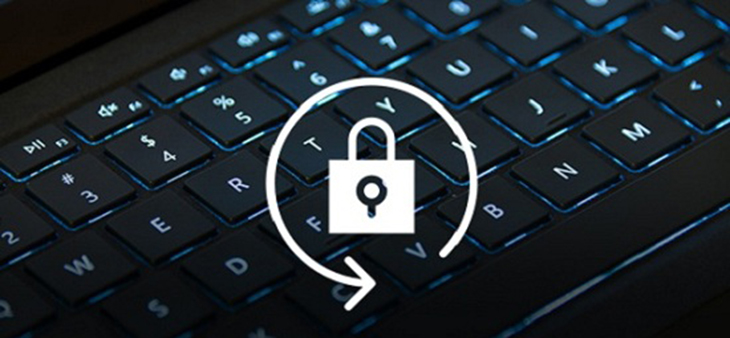
Trên đây là một số cách khắc phục lỗi bàn phím laptop Dell không gõ được chúng tôi muốn chia sẻ tới các bạn. Mong rằng chúng sẽ thật sự hữu ích.
Xem thêm một số bài viết:
Một số nút trên bàn phím bị liệt thì nên làm thế nào?
Lỗi liệt bàn phím laptop - Nguyên nhân và cách khắc phục
Làm thế nào khi gõ bàn phím không ra chữ?
Hướng dẫn khắc phục nhanh khi bàn phím bị liệt 1 nút
Bệnh viện Công nghệ 88 - Đơn vị sửa chữa uy tín Hà Nội
Cẩn Thận - Tận Tâm - Chuyên Nghiệp
***
Website: http://benhviencongnghe88.vn/
Địa chỉ:
Số 71A Lê Thanh Nghị, Bách Khoa, Hà Nội
Hotline: 0246.294.0461
Số 117 Lương Thế Vinh, Thanh Xuân, Hà Nội
Hotline: 0246.6523.200
Số 135 Chùa Láng, Đống Đa, Hà Nội
Hotline: 024.7106.9999 nhấn phím 3
Số 63 Nguyễn Thiện Thuật, Quận 3, TP.HCM
Hotline: 024.7106.9999 nhấn phím 3
- List màn hình 24 inch giá rẻ, chất lượng cao đáng mua
- Địa chỉ bán màn hình máy tính giá rẻ và chất lượng bạn không nên bỏ qua
- Lỗi loa máy tính bị gạch chéo win 10 sửa như thế nào?
- Bàn phím Sony Vaio thay ở đâu giá tốt nhất?
- Có phải tất cả laptop không có đèn bàn phím? Cách kiểm tra
- Thay bàn phím laptop ở đâu giá tốt, chất lượng nhất Hà Nội?
- Tổng hợp các lỗi phím laptop bị hỏng, bị liệt, bị loạn và cách khắc phục nhanh nhất
- Có phải tất cả laptop HP không có đèn bàn phím? Cách kiểm tra
- Thay bàn phím Dell cần lưu ý gì?
- Giá bàn phím laptop có đắt không?
Bài viết liên quan
-
 Cách Kiểm Tra Lỗi Bàn Phím Laptop Dell
09-05-2020, 4:11 pm
Cách Kiểm Tra Lỗi Bàn Phím Laptop Dell
09-05-2020, 4:11 pm
-
Cách sửa bàn phím bị liệt nút nhanh chóng 02-05-2020, 9:08 am
-
Sửa lỗi bàn phím máy tính bị liệt 1 số nút 02-05-2020, 8:53 am
-
 Khắc phục các lỗi hỏng bàn phím laptop
28-04-2020, 4:24 pm
Khắc phục các lỗi hỏng bàn phím laptop
28-04-2020, 4:24 pm
-
 3 cách sửa bàn phím laptop bị liệt nhanh chóng
28-04-2020, 4:16 pm
3 cách sửa bàn phím laptop bị liệt nhanh chóng
28-04-2020, 4:16 pm
-
 Tìm cách sửa bàn phím laptop Acer bị lỗi
27-04-2020, 5:28 pm
Tìm cách sửa bàn phím laptop Acer bị lỗi
27-04-2020, 5:28 pm
-
 Tổng Hợp Các Lỗi Bàn Phím Laptop Thường Gặp
25-04-2020, 2:06 pm
Tổng Hợp Các Lỗi Bàn Phím Laptop Thường Gặp
25-04-2020, 2:06 pm
-
 Làm gì khi laptop bị hỏng bàn phím
25-04-2020, 11:59 am
Làm gì khi laptop bị hỏng bàn phím
25-04-2020, 11:59 am
-
 Nguyên Nhân Và Cách Khắc Phục Tình Trạng Laptop Asus Bị Lỗi Bàn Phím
25-04-2020, 11:50 am
Nguyên Nhân Và Cách Khắc Phục Tình Trạng Laptop Asus Bị Lỗi Bàn Phím
25-04-2020, 11:50 am
-
 6 Cách Sửa Lỗi Liệt Bàn Phím Laptop Asus
25-04-2020, 11:29 am
6 Cách Sửa Lỗi Liệt Bàn Phím Laptop Asus
25-04-2020, 11:29 am


